
Sisukord:
- Autor John Day [email protected].
- Public 2024-01-30 08:46.
- Viimati modifitseeritud 2025-01-23 14:40.
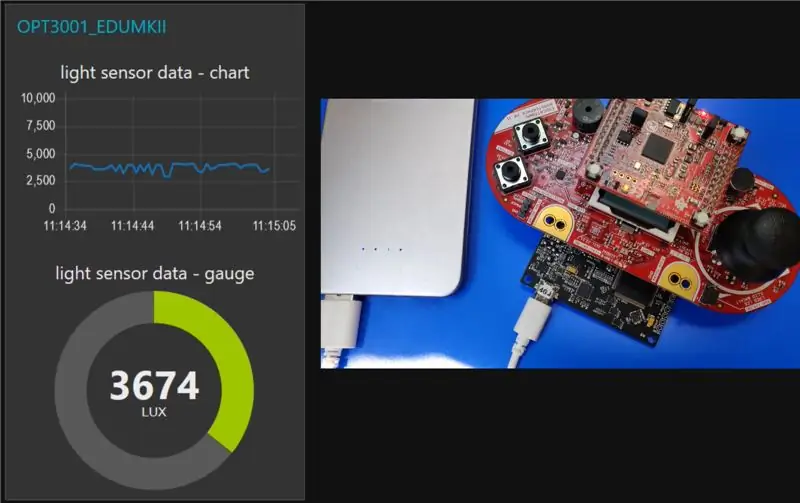
Selles juhendis saate teada, kuidas luua Interneti -ühendusega andurit! Selle demo jaoks kasutan ümbritseva valguse andurit (TI OPT3001), kuid teie valitud andur (temperatuur, niiskus, potentsiomeeter jne) töötab. Andurite väärtused avaldatakse pilvepõhises rakenduses, kasutades MQTT-d. Seal on palju õpetusi, mis näitavad, kuidas seda Arduino või Raspberry Pi abil saavutada. Selle demo teostame TI (Texas Instruments) LaunchPad ökosüsteemi abil.
Samm: vaadake videot


Samm: riistvara

Kasutatud komponendid- TI MSP432 LaunchPad- 19,99 dollarit (USA) [https://www.ti.com/tool/MSP-EXP432P401R]- SimpleLink Wi-Fi CC3100 moodul- 19,99 dollarit (USA) [https://www.ti.com /tool/CC3100BOOST] - Educational BoosterPack MKII - 29,99 dollarit (USA) [https://www.ti.com/tool/BOOSTXL-EDUMKII] K> Kui te ei tea, mis on Educational BoosterPack MKII ?? A> See on hõlpsasti kasutatav pistikmoodul, mis pakub teie käsutuses erinevaid analoog- ja digitaalsisendeid ja -väljundeid, sealhulgas analoog-juhtkangi, keskkonna- ja liikumisandureid, RGB LED-i, mikrofoni, suminat, värvilist LCD-ekraani ja palju muud.-Power Bank ja Micro USB-kaabliandur- TI OPT3001- ümbritseva valguse andur [https://www.ti.com/product/OPT3001]
Samm: riistvara seadistamine
Ühendage oma CC3100 WiFi-moodul ja Educational BoosterPack MKII oma LaunchPadiga, seejärel ühendage LaunchPad oma arvuti USB-portidega.
4. samm: MQTT põhitõed
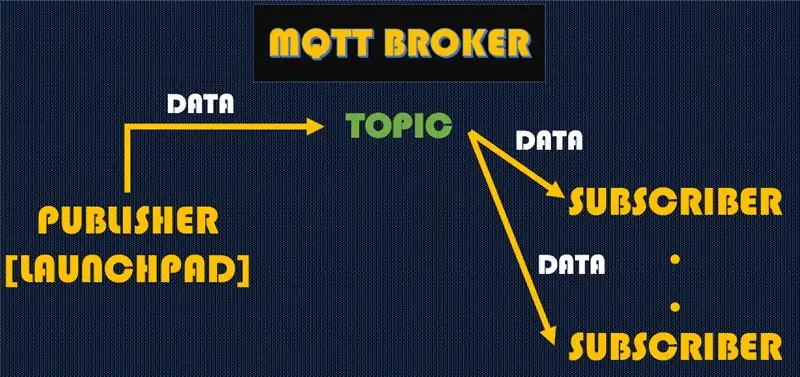
MQTT tähistab sõnumijärjekorra telemeetria transporti. See on kerge avaldamis-/tellimissõnumite protokoll. See on kasulik kasutamiseks väikese võimsusega anduritega, kuid on rakendatav paljude stsenaariumide korral. Protokoll koosneb kolmest põhikomponendist: PUBLISHER, BROKER ja SUBSCRIBER. Avaldaja: MSP432 LaunchPad on VÄLJAANDJA, kuna avaldab valgussensori andmed kindla teema all. et. See on server, mis tegeleb andmeedastusega Avaldaja ja TELLIJA vahel. Selles näites kasutame avalikult kättesaadavat MQTT maaklerit, mis on sageli kasulik prototüüpide koostamiseks ja testimiseks. Siin on avalike maaklerite loend: [https://github.com/mqtt/mqtt.github.io/wiki/public_brokers] TELLI: Avaldaja saadetavate andmete tellimiseks peab tellija olema ühendatud sama MAAKLERIGA ja tellima sama teema, mis Avaldaja. Kui need kaks tingimust on täidetud, on tellijal võimalik saada Avaldajalt sõnumeid. MÄRKUS. MQTT -ga saavad mitmed kirjastajad ja tellijad kasutada sama vahendajat/teemat. Lisaks võib üks kirjastaja saata andmeid rohkem kui ühele tellijale.
5. samm: Energia

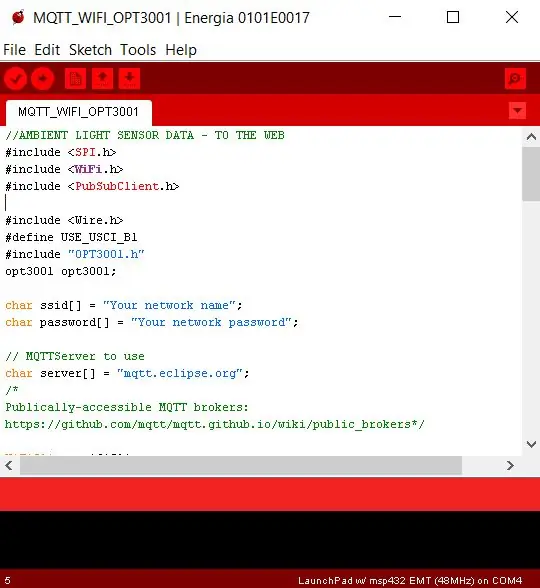
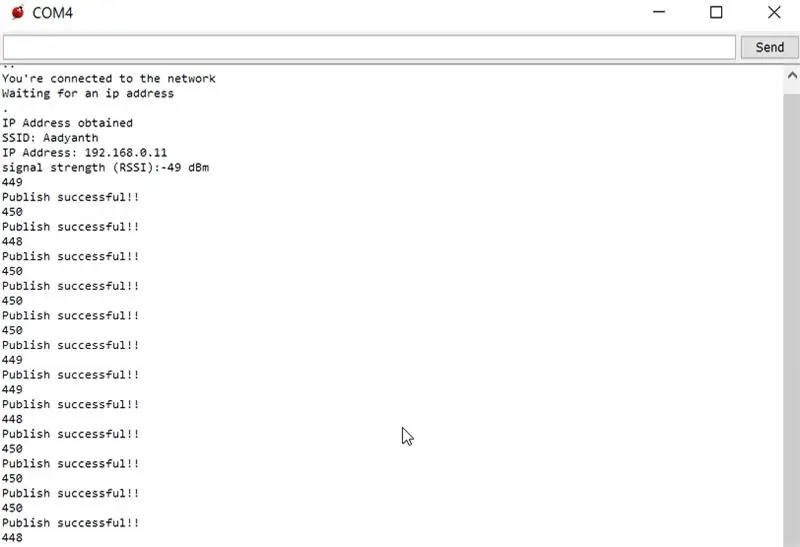
Energia on avatud lähtekoodiga ja kogukonnapõhine integreeritud arenduskeskkond (IDE) ja tarkvararaamistik, mis toetab paljusid TI-protsessoreid, peamiselt neid, mis on saadaval LaunchPadi arendusökosüsteemis. Lae alla: [https://energia.nu/download/]
E1. Avage Energia IDE ja valige õige jadapord ja -laud, navigeerides aadressile: ToolsE2. Energial on eellaaditud Educational BoosterPack MKII näidisprogrammid. Valgusanduri töö kontrollimiseks avage ja laadige üles OPT3001 näidiskood, minnes: Fail> Näited> EducationalBP_MKII> OPT3001_DemoE3. Kui kõik töötab, peaksid valgusanduri näidud voogedastama jadamonitori. Muutke valguse säritust, et näha anduri väärtuste muutumist. E4. Praegu kasutatav Energia versioon (0101E0017) on eellaaditud MQTT PubSubClient'i koguga. Kui kasutate Energia versiooni, millel seda kogu pole, saate selle siit: [https://github.com/energia/Energia/tree/master/libraries/PubSubClient]E5. Visand on väike näide, mis on saadaval jaotises Fail> Näited> PubSubClient> MQTTBasicWiFiE6. Ainuke asi, mida peame muutma, on meie WiFi-ruuteri jaoks mõeldud teave „ssid” ja „parool”. E7. Visandis kasutatav avalik MQTT -server on [https://mqtt.eclipse.org/]. TEEMA muutmiseks, mida meie LaunchPad avaldab, asendage string kliendiga.publish () põhisilmus (). E8. Laadige see programm LaunchPadi alla, klõpsates nuppu Laadi üles. Avage jadamonitor. Te peaksite nägema andurite väärtusi ja „Avaldamine õnnestus !!”.
6. samm: IBM Cloud
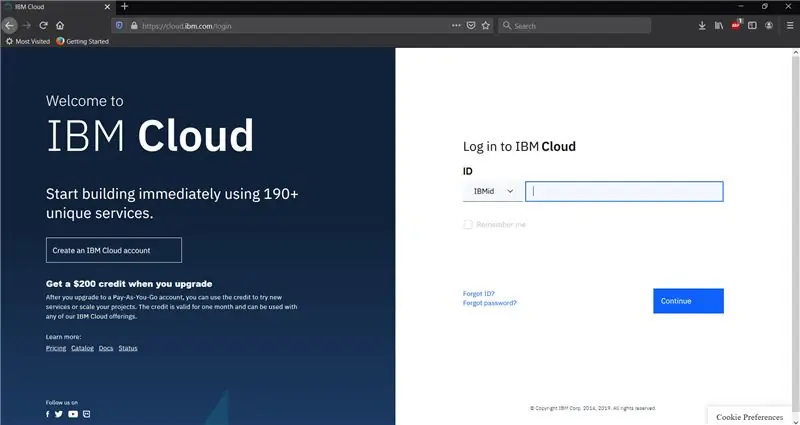
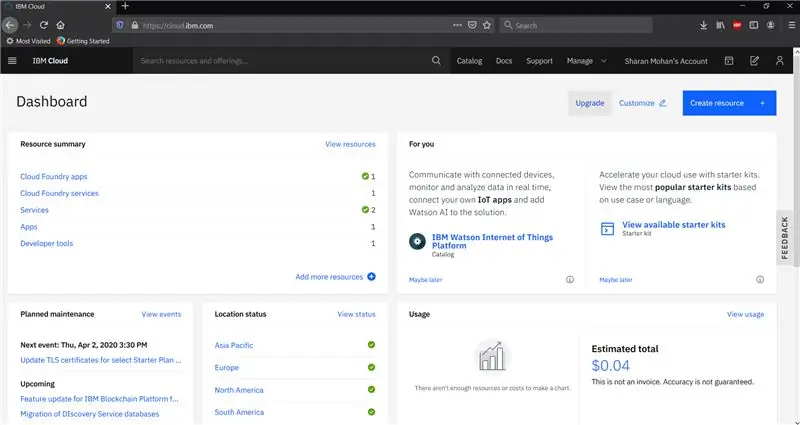
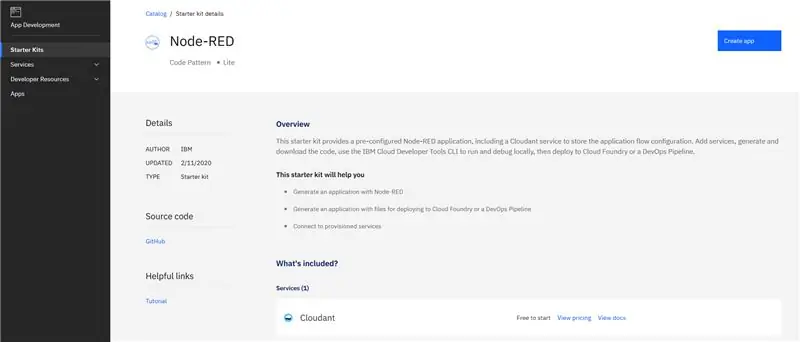
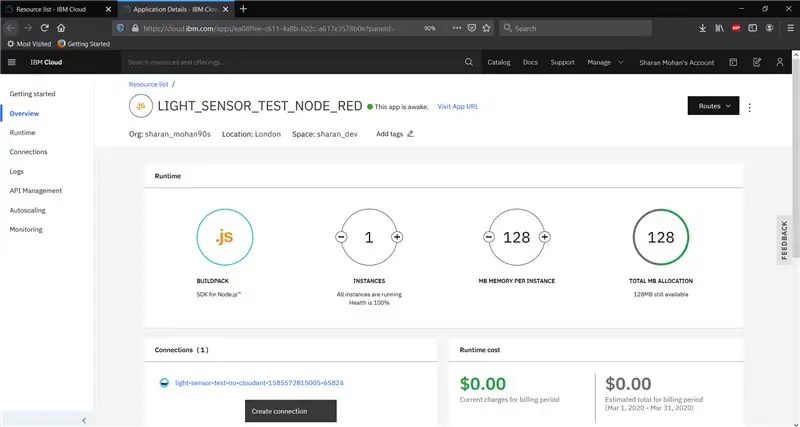
Nüüd, kui avaldame valgusandurite andmeid, loome pilvepõhise rakenduse, mis saab tellida meie LaunchPadi ja visualiseerida meie andurite andmeid. Kasutame Node-RED-i, mis on IBM Cloudi platvormil saadaval kataloogi ühe stardikomplektirakendusena. Mis on Node-RED? Node-RED on programmeerimisvahend riistvaraseadmete, API-de ja võrguteenuste ühendamiseks uutel ja huvitavatel viisidel. Node-RED on üles ehitatud saidile Node.js, kasutades täielikult ära selle sündmustepõhist mitteblokeerivat mudelit. Seetõttu on ideaalne töötada võrgu servas nii odava riistvaraga nagu Raspberry Pi kui ka pilves. C1. Registreeruge IBM Cloudi kontole, kasutades oma olemasolevat IBMidi või luues uue IBMid. C2. Kui olete IBM Cloudi sisse logitud, suunatakse teid juhtpaneelile. C3. Klõpsake vahekaarti Kataloog ja otsige rakendust Node-RED. C4. Jätkamiseks klõpsake nuppu Loo rakendus. See loob teie uue pilvepõhise rakenduse. Selle täitmiseks võib kuluda mõni minut! C5. Nüüd, kui olete oma Node-RED rakenduse kasutusele võtnud, avage oma IBM Cloudi ressursside loend, valides külgriba menüü ja seejärel valides Ressursside loend. Näete oma äsja loodud sõlme-punast rakendust, mis on loetletud jaotises Rakendused. C6. Juurutatud rakenduse üksikasjade lehele liikumiseks klõpsake Cloud Foundry rakenduse kirjet. Node-RED Starter rakenduse avamiseks klõpsake linki Visit App URL.
Samm 7: sõlm-punane rakendus
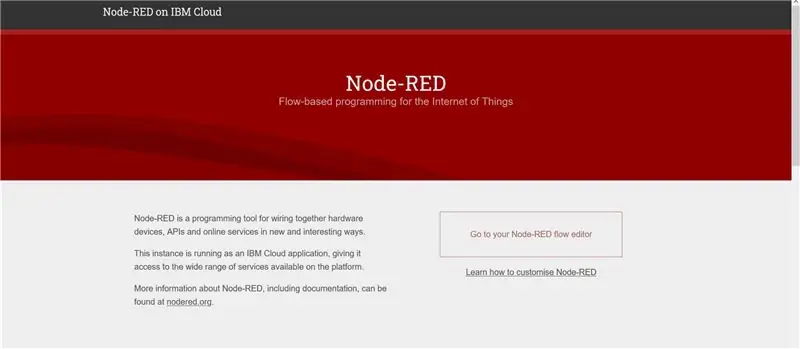
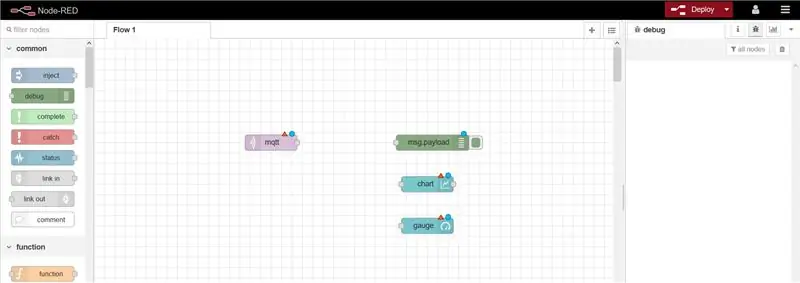
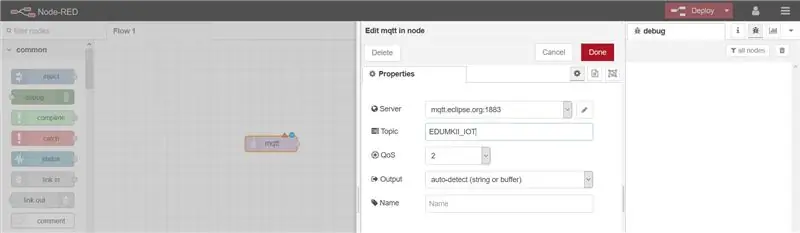
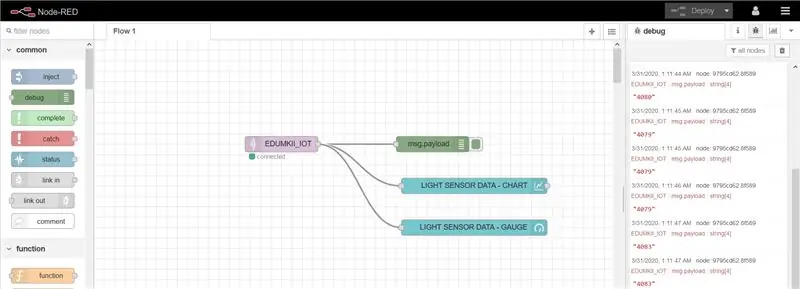
N1. Node-RED rakenduse esmakordsel avamisel peate selle konfigureerima ja turvalisuse seadistama. N2. Redaktori avamiseks klõpsake nuppu Mine oma sõlme-punase voo redaktorisse. N3. Avaneb sõlme-punane redaktor, mis näitab vaikevoogu. N4. Lohistage mqtt plokis Node-RED paletist tühjale lehele. N5. Topeltklõpsake plokki mqtt ja muutke atribuute samade parameetritega, mida teie LaunchPad avaldab: Server-mqtt.eclipse.org:1883Teema-EDUMKII_IOTKui olete konfigureeritud, klõpsake nuppu Valmis. N6. Pärast ülejäänud sõlmede ühendamist klõpsake paremas ülanurgas nuppu Juuruta. See põhjustab teie rakenduse käivitamise. N7. Klõpsake silumise vahekaardil, et lõpuks näha LaunchPadi voogesituse anduri väärtusi! N8. Anduri väärtuste kuvamiseks diagrammi- ja gabariidirežiimis klõpsake armatuurlaua vahekaardi Layout linki. Õnnitleme teid viimase sammu tegemisel! Nüüd saate visualiseerida reaalse maailma andurite andmeid pilves! -RED [https://nodered.org/] IBM Cloudil töötamine [https://nodered.org/docs/getting-started/ibmcloud] Looge sõlme-PUNANE stardiprogramm [https://developer.ibm.com /components/node-red/tutorials/how-to-create-a-node-red-starter-application/]
Soovitan:
MagicBiti andmete visualiseerimine AWS -is: 5 sammu

MagicBiti andmete visualiseerimine AWSis: Magicbitiga ühendatud anduritelt kogutud andmed avaldatakse AWS IOT tuuma kaudu MQTT kaudu, et neid saaks reaalajas graafiliselt visualiseerida. Selles projektis, mis põhineb ESP32 -l, kasutame arendusplaadina magicbitit. Seetõttu on iga ESP32 d
Traadita vibratsiooni ja temperatuuri andmete saatmine Google'i arvutustabelitele sõlme-PUNANE abil: 37 sammu

Juhtmeta vibratsiooni ja temperatuuri andmete saatmine Google'i lehtedele Node-RED abil: tutvustame NCD kaugjuhtimispuldi IoT Industrial traadita vibratsiooni- ja temperatuuriandurit, mille traadita võrgusilma kasutamine on kuni 2 miili ulatuses. See seade sisaldab täpset 16-bitist vibratsiooni- ja temperatuuriandurit
Ultrahelianduri (HC-SR04) andmete lugemine 128 × 128 vedelkristallekraanilt ja selle visualiseerimine Matplotlibi abil: 8 sammu

Ultrahelianduri (HC-SR04) andmete lugemine 128 × 128 vedelkristallekraanilt ja nende visualiseerimine Matplotlibi abil: selles juhendis kasutame MSP432 LaunchPad + BoosterPacki, et kuvada ultrahelianduri (HC-SR04) andmed 128 × 128 LCD ja saatke andmed järjestikku arvutisse ning visualiseerige see Matplotlibi abil
Kodumasinate juhtimine sõlme MCU ja Google'i assistendi abil - IOT - Blynk - IFTTT: 8 sammu

Kodumasinate juhtimine sõlme MCU ja Google'i assistendi abil | IOT | Blynk | IFTTT: Lihtne projekt seadmete juhtimiseks Google'i assistendi abil: Hoiatus: elektrivõrgu käitlemine võib olla ohtlik. Käsitsege äärmiselt ettevaatlikult. Avatud vooluahelatega töötades palgake professionaalne elektrik. Ma ei võta selle eest vastutust
Traadita andurite andmete visualiseerimine Google'i diagrammide abil: 6 sammu

Traadita andurite andmete visualiseerimine Google'i diagrammide abil: masinate ennustusanalüüs on väga vajalik, et minimeerida masina seisakuid. Regulaarne kontroll aitab pikendada masina tööaega ja omakorda suurendab selle tõrketaluvust. Juhtmeta vibratsiooni ja temperatuuri
